Normal Map をPhotoshopを使って手描きする方法

CGの質感調整中に、 NormalMap を手動で塗りたいと思った事がある方もいるかと思います。
しかし、Normal Mapは直感的に描くことは難しく、xNormal等のツールで白黒の画像をNormal Mapに変換したり、ZBrushやSubstancePainter等で描く必要があります。
Normal Mapの不具合を直したい。簡単な凹凸をサクッと付けたい。という場合には変換は結構面倒だったりします。
このチュートリアルはそんな時に使えるかもしれません。
Normal MapをPhotoshopを使って手動で塗る方法
Handpainting Normal Maps in Photoshop with Nick Lewis
ざっくり解説
手描きで描かれた山のNormal Map。Normal Mapを見慣れた方なら、何となく立体感はわかるかもしれません。
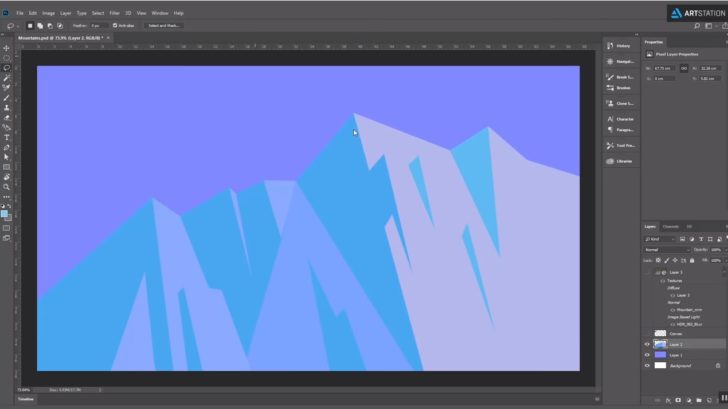
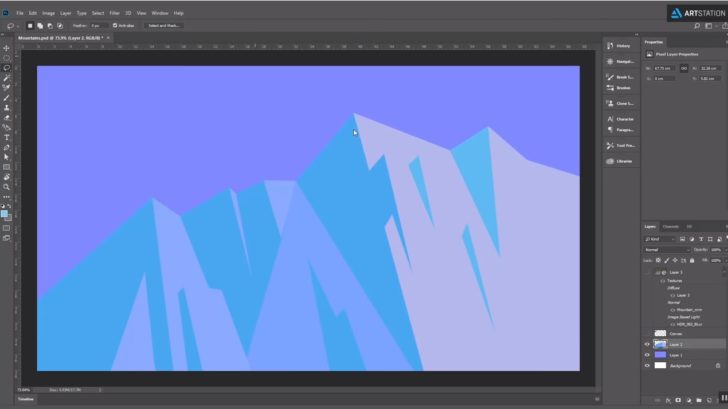
Normal Mapの立体情報を活用し、このようにPhotoshop上で太陽光を置いてライティングする事も出来ます。
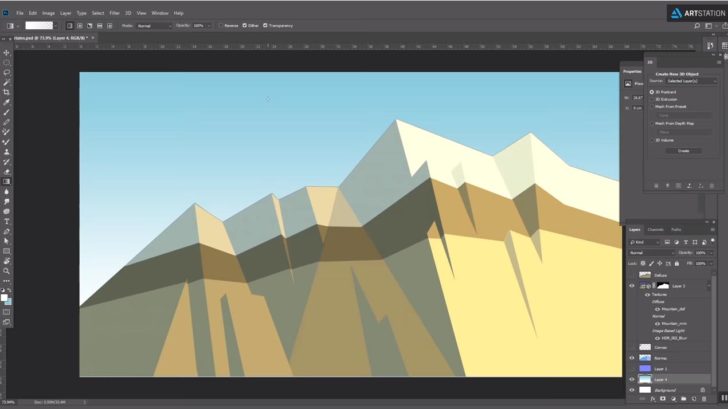
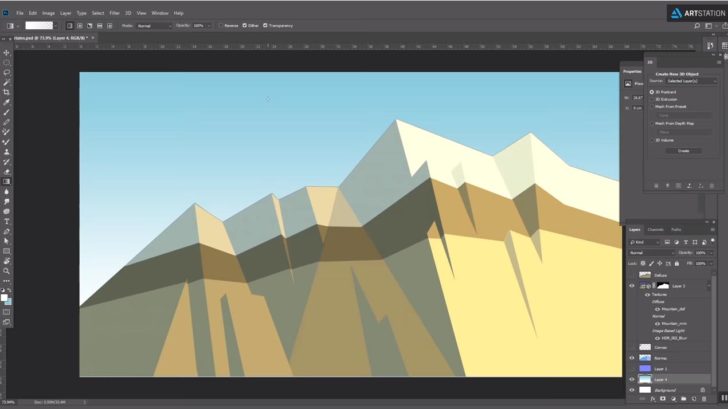
ポイントライト(点光源)を置いてもこの通り。山の立体感が考慮された光の当たり方になっています。
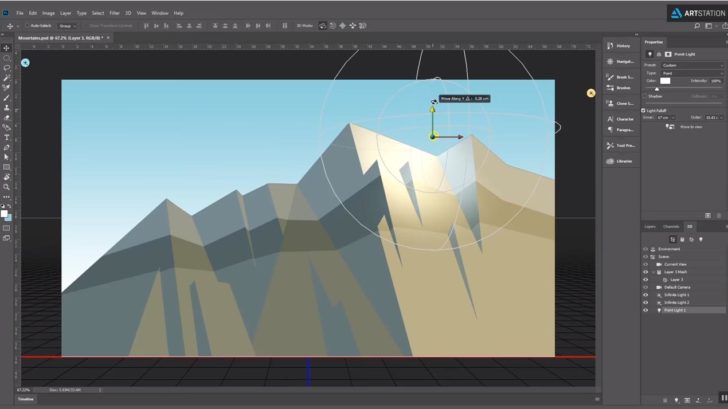
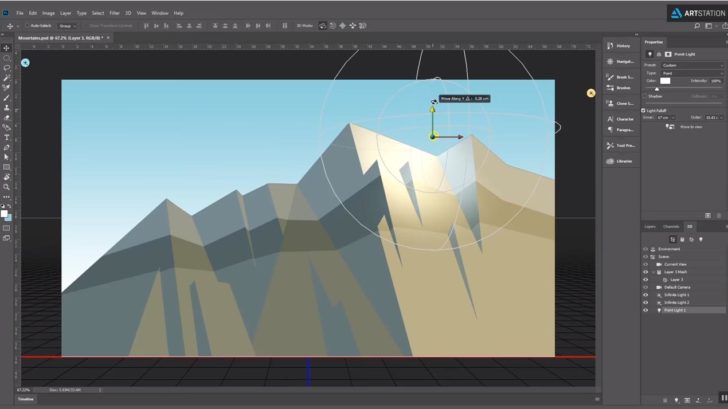
Normal Mapのカラーピッカーを使えば簡単に手描き出来ます
このNormal Mapはこちらの画像を使って描かれています。
いわばNormal Mapのカラーピッカーのようなもの。
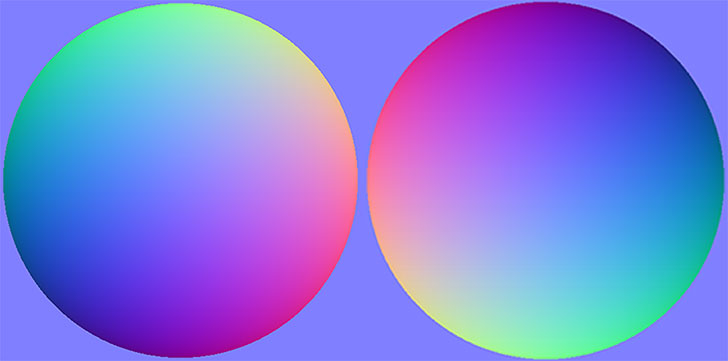
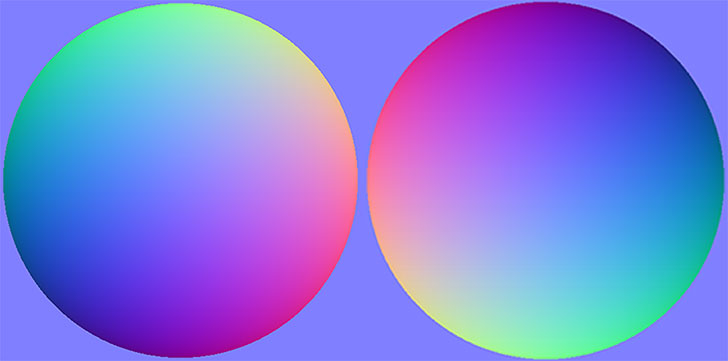
Normal Map のカラーピッカー的な画像
引用元:Art Station
これは球体をNormal Map化したもののようです。
NormalMapはRGBチャンネルから構成されており、RGB値がXYZ値を表しており、上の画像はそれを分かりやすく
左の球体上部の緑色をピックして着色すれば、その色は上を向いている面として計算されます。
同じように左の球体右側のオレンジをピックして着色すれば、右を向いている面として計算されます。
実際に手描きのNormal Mapで作品を描いている動画
Mech created using Hand-Painted Normal Maps
手描きの Normal Map によってロボットの絵を完成させている動画です。
3DCGのような立体的な質感に見えますが、3DCGでレンダリングしたものではなく、手描きの Normal Map を使ってライティングさせています。


この動画を YouTube で視聴
カラーピッカーして描くだけで、それらしいNormal Mapが描けるようになるので、ちょっと試してみたくなりますよね。
皆さんもぜひお試しください。
こういう方法でも Normal Map を作成出来ます。
NormalMap のスタンプを Maya で素早く作る方法
Mayaで NormalMap をサクッと作るチュートリアル動画です。作成した NormalMap はSubstancePainterなどで使用する事が出来ます。
NormalMap のスタンプを Maya で素早く作る方法
1枚の画像からテクスチャー生成!無料ソフト『Materialize』
無料ソフト『Materialize』です。
1枚の画像からNormalMapの他、オクルージョン、SmoothnessMap等のテクスチャー生成出来ます。
1枚の画像からテクスチャー生成!無料ソフト『Materialize』




ディスカッション
コメント一覧
まだ、コメントがありません